So verbinden Sie GrabCAD Print mit Ihrem Stratasys 3D-Drucker
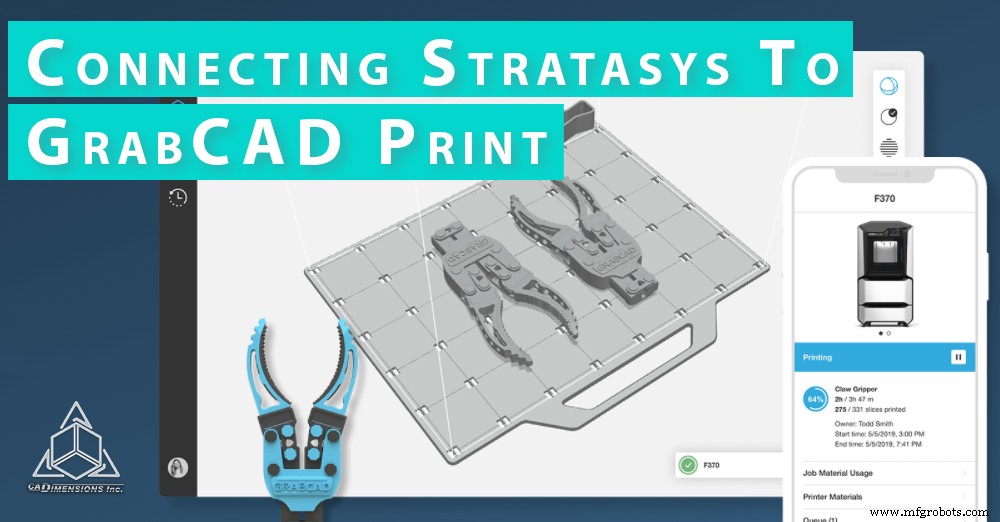
Egal, ob Sie Ihr Netzwerk wechseln mussten, einen neuen Computer haben oder einfach nur Ihren Drucker umstellen mussten, manchmal lässt sich Ihr 3D-Drucker nicht mit GrabCAD Print verbinden.
Normalerweise ist es in solchen Fällen ziemlich einfach, GrabCAD zu öffnen und die Kommunikation wiederherzustellen, indem Sie einfach auf den Namen des Druckers oben auf der Seite "Drucker auswählen" klicken. Manchmal funktioniert das jedoch nicht und dieser Beitrag soll Ihnen helfen, sich wieder mit Ihrem Drucker zu verbinden.
Suchen nach der IP-Adresse des Druckers in GrabCAD Print
Das erste, was Sie beim Wiederherstellen der verlorenen Kommunikation versuchen sollten, ist die Suche nach der IP-Adresse des Druckers in GrabCAD. Wenn Sie es noch nicht kennen, müssen Sie zunächst die IP-Adresse Ihres Druckers ermitteln. Dies erfolgt am Drucker über das Netzwerkmenü.
Wie Sie zum Netzwerkmenü gelangen, hängt von Ihrem Drucker ab. Wenn Sie Hilfe bei der Navigation zum Netzwerkmenü benötigen, wenden Sie sich an Ihren Stratasys-Dienstanbieter.
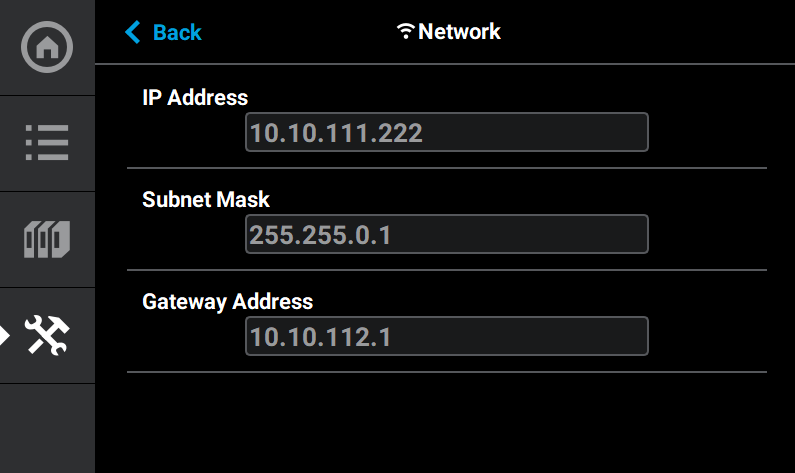
Sobald Sie die IP-Adresse Ihres Druckers kennen, können Sie oben auf der Seite „Drucker auswählen“ danach suchen. Klicken Sie auf die Lupe und geben Sie die IP-Adresse des Druckers ein.
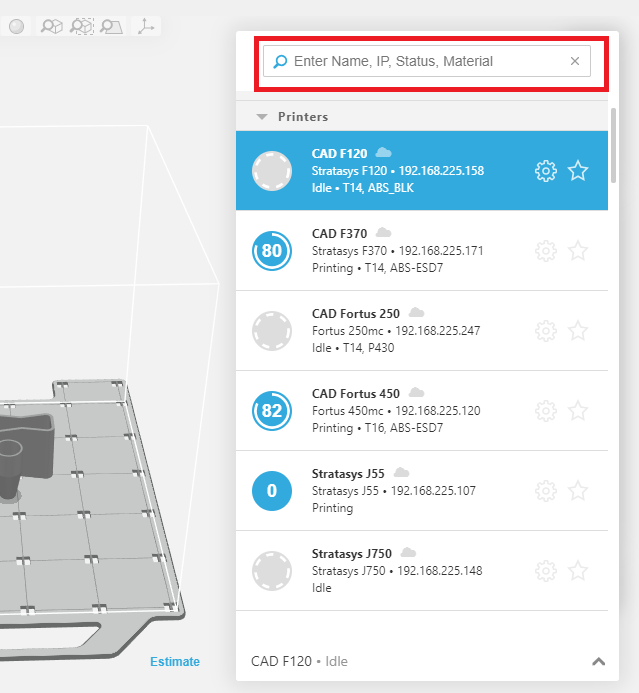
Wenn die Suche nach der IP beim ersten Mal nicht funktioniert, kann es hilfreich sein, den Drucker auf eine statische IP-Adresse umzustellen.
Sie können diese Einstellung auch im Netzwerkmenü des Druckers ändern. Nachdem Sie zu einer statischen IP-Adresse gewechselt haben, versuchen Sie erneut, in GrabCAD Print danach zu suchen. Dadurch wird bestätigt, dass Sie die richtige IP-Adresse haben.
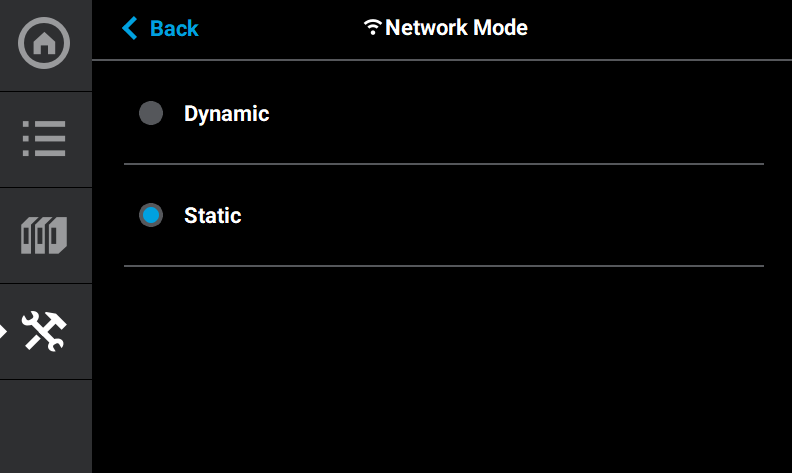
Überprüfen der Netzwerkkonnektivität des Druckers
Wenn Sie keine Verbindung zum Drucker herstellen konnten, indem Sie in GrabCAD nach der IP-Adresse suchen, stellen Sie am besten sicher, dass die Kommunikation außerhalb von GrabCAD funktioniert, bevor Sie fortfahren. Öffnen Sie dazu das Eingabeaufforderungsprogramm, indem Sie auf die Startschaltfläche klicken und CMD suchen.
Öffnen Sie das Befehlsterminal und geben Sie „ping“ ein, gefolgt von der IP-Adresse Ihres Druckers. Wenn die IP-Adresse Ihres Druckers beispielsweise 192.168.225.162 lautet, geben Sie „ping 192.168.225.162“ in das Befehlsterminal ein. Wenn die Kommunikation fehlschlägt, stellen Sie sicher, dass Sie alles richtig eingegeben haben. Wenn dies nicht funktioniert, bitten Sie Ihre IT-Abteilung um Hilfe.
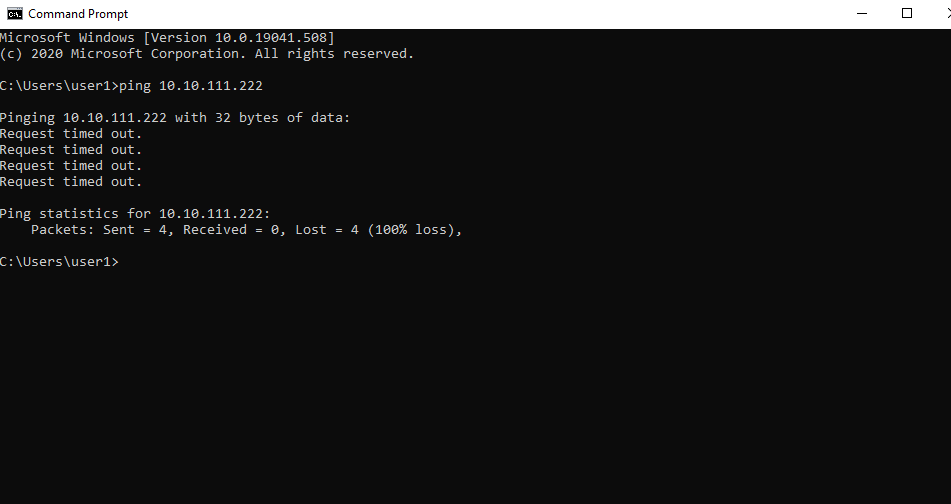
Die Netzwerkerkennung ist möglicherweise deaktiviert und kann der Grund für Verbindungsprobleme sein, wenn Ihr Computer neu ist oder kürzlich Windows-Upgrades für Ihr Netzwerk durchgeführt wurden. Gehen Sie zu Systemsteuerung> Netzwerk- und Freigabecenter> Erweiterte Freigabeeinstellungen, um es zu aktivieren.
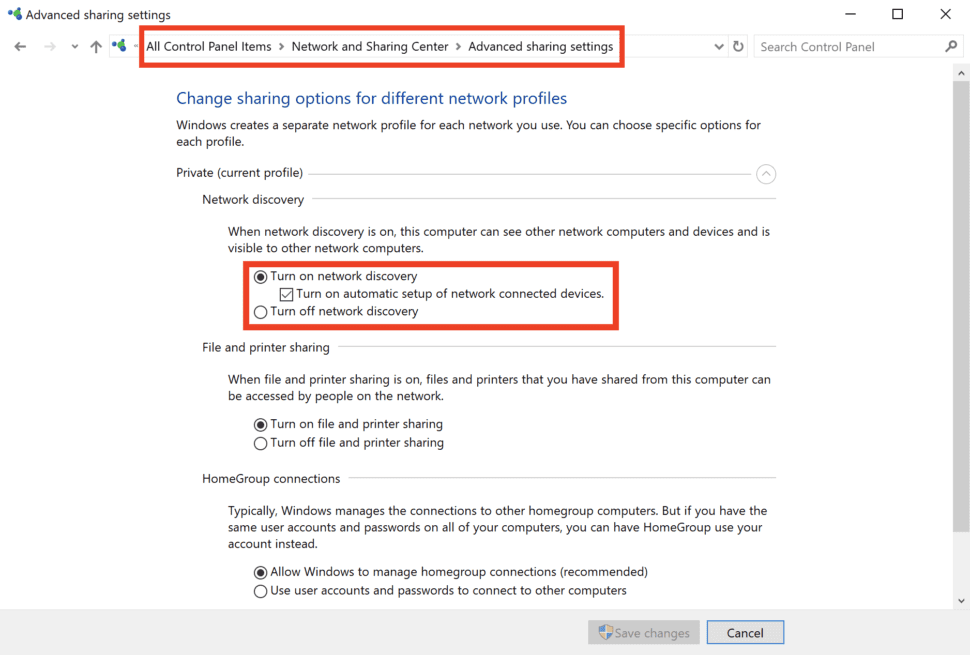
Antivirus-Probleme
Manchmal kann Antivirus-Software einen der verschiedenen Hintergrundprozesse von GrabCAD als bösartig kennzeichnen, was zu Problemen mit dem Betrieb von GrabCAD führt.
Im Allgemeinen können Sie diese Probleme verhindern, indem Sie auf „Zulassen“ klicken, wenn Ihre Software Sie dazu auffordert, und indem Sie GrabCAD print in die Liste der zugelassenen Programme aufnehmen. Unten finden Sie eine Liste von .exe-Dateien, die als Teil von GrabCAD Print ausgeführt werden. All diese müssen ausgeführt werden können, damit das Programm ordnungsgemäß funktioniert.
- GrabCADPrint.exe – Die Hauptanwendung. Dies kann mehrere Instanzen ausführen.
- PrinterServiceServerConsole.exe – Dies hält die Verbindung zwischen GrabCAD Print und den Druckern in Ihrem Netzwerk aufrecht.
- FDMBuildServiceServerConsole.exe – Dies verarbeitet alle Operationen für den FDM-Druck, einschließlich des Slicings und der Generierung der Werkzeugwege. Dies kann mehrere Instanzen ausführen.
- PolyJetService.exe – Dies verarbeitet alle Operationen, die für den PolyJet-Druck spezifisch sind, einschließlich Behältermaterialien und Slicing.
- gc_service_runner.exe – Dieses Programm bietet die Funktionalität für den Analysemodus.
- gc_print_data_service.exe – Dieses Programm sammelt Statistiken darüber, welche allgemeinen Aktionen in der GCP ausgeführt werden. Es sammelt keine Informationen über Ihre Dateien. Sie können diesen Dienst über Datei> "Systemeinstellungen" konfigurieren.
- VoxelFileCreateUtil.exe – Wenn Sie eine Lizenz für das Voxel Print Utility erworben haben, wird dieses zusätzliche Programm installiert.
- gc_print_server.exe – Wenn Sie GrabCAD Print Server ausführen, wird dieser zusammen mit dem Druckerdienst und dem Datendienst im Hintergrund ausgeführt.
GrabCAD Print neu installieren
Wenn Sie weiterhin Probleme bei der Kommunikation mit Ihrem Drucker haben, liegt möglicherweise ein Problem mit Ihrer GrabCAD-Instanz vor. Der beste Weg, dies zu beheben, besteht darin, das Programm zu deinstallieren und erneut zu installieren.
Der einfachste Weg, dies zu tun, besteht darin, zu Systemsteuerung> Programme und Funktionen> GrabCAD print zu gehen und auf Deinstallieren/Ändern zu klicken. Folgen Sie den Anweisungen, um das Programm zu deinstallieren. Nachdem Sie das Programm erfolgreich deinstalliert haben, laden Sie die neueste Version von GrabCAD von GrabCAD.com herunter und installieren Sie das Programm.
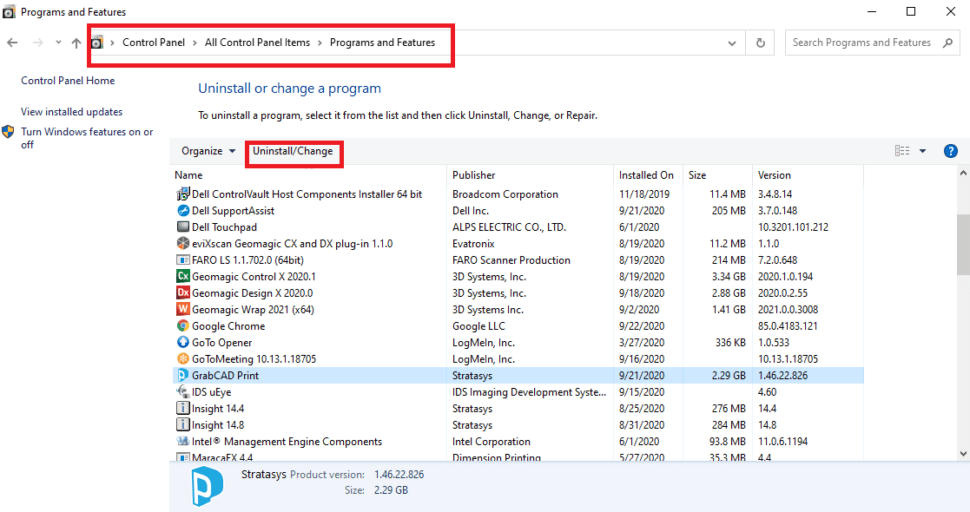
Wenn Sie immer noch Verbindungsprobleme haben
Wenn Sie nach der Verwendung aller oben genannten Methoden immer noch Verbindungsprobleme haben, liegt dies häufig daran, dass Reste alter Versionen der Software im Weg sind. Es ist am besten, Ihr System wieder in einen "sauberen" Zustand zu versetzen, indem Sie alle Spuren von GrabCAD Print entfernen.
- Beginnen Sie, indem Sie zu Systemsteuerung> Programme &Funktionen gehen und alle GrabCAD-Produkte deinstallieren.
- Laden Sie ein neues Installationsprogramm von print.grabcad.com herunter und führen Sie es aus.
- Wenn dies fehlschlägt, gibt es ein Tool von Windows, das Ihnen helfen kann. Laden Sie es hier herunter:MicrosoftProgram_Install_and_Uninstall.meta.diagcab
- Öffne das Microsoft-Dienstprogramm und wähle "Probleme bei der Deinstallation"
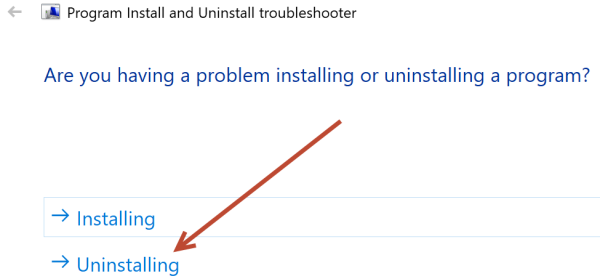
- Führen Sie die Fehlerbehebung bei der Deinstallation aus:
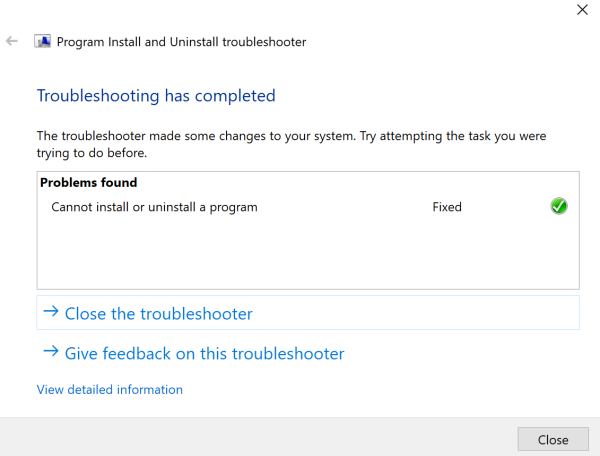
- Sobald der Troubleshooter die Analyse abgeschlossen hat, entfernen Sie GrabCAD Print vom Frontpanel:
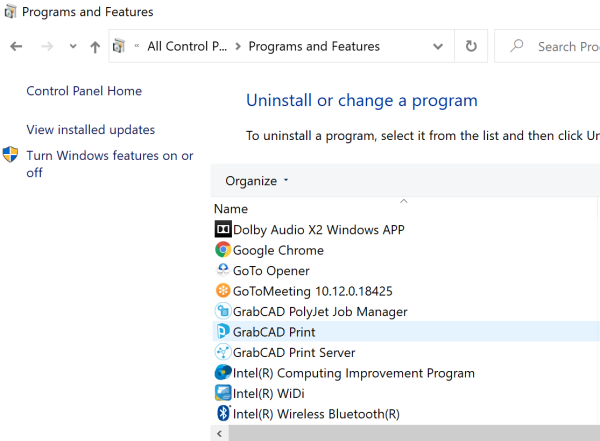
- Nach der Deinstallation den PC neu starten
- Öffnen Sie das Microsoft-Dienstprogramm erneut
- Überprüfen Sie, ob der Druckerdienst nach dem Entfernen von GrabCAD noch vorhanden ist:Wenn dies der Fall ist, entfernen Sie ihn.
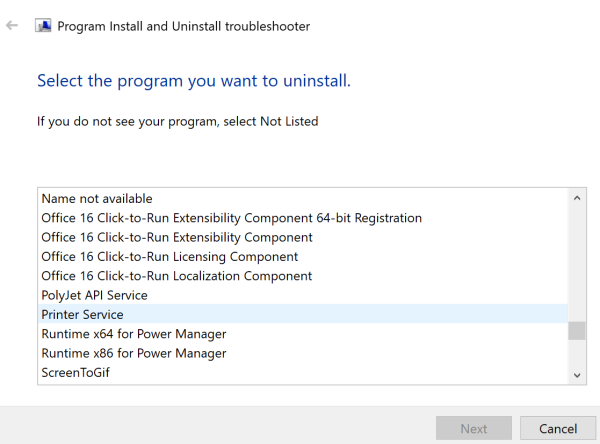
- Installieren Sie GrabCAD Print neu und melden Sie sich, wenn das Problem behoben wurde oder nicht.
5. Wiederholen Sie die obigen Schritte für einen der folgenden Schritte:
- DesktopMeshServiceInstaller
- FDMBuildService
- Geometrie-Kern
- GrabCAD Print API Runtime
- GrabCAD-Druckdatendienst
- GrabCAD-Druckserver
- GrabCAD-Druck
- InsightCore
- InstallUtility
- PolyJet API-Dienst-URLAcl
- PolyJet-API-Dienst
- PolyJetPlugin
- Druckerservice
Das Tool kann jeweils nur einen ausführen. Wenn Sie also eines finden, klicken Sie auf Weiter und entfernen Sie es. Schließen Sie das Tool und öffnen Sie es erneut.
6. Wenn alle diese Dateien entfernt sind, versuchen Sie erneut, GrabCAD Print zu installieren.
Wenn Sie nach all dem immer noch Probleme mit GradCAD-Druck haben, können Sie als Nächstes ein Serviceticket direkt bei GrabCAD unter print.grabcad.com einreichen oder eine E-Mail an [email protected] senden
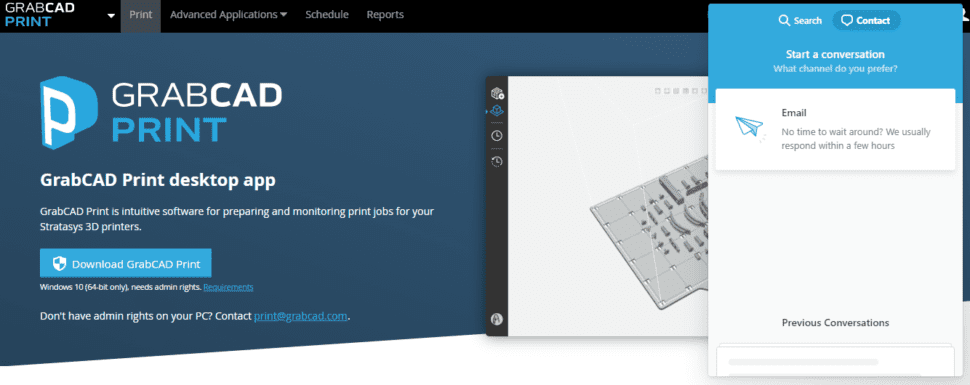

Optimieren Sie Ihre Designs für den 3D-Druck
Vom Konzept bis zur Produktion. CADimensions kann Ihnen bei jedem Schritt helfen
3D-Druckdienste3d Drucken
- Die Stratasys F123-Serie:3D-Drucker für den Alltag
- Stratasys geht eine Partnerschaft mit GrabCAD und e-Xstream ein
- Anleitung:3D-Drucker-Tippänderung auf Ihrem Stratasys
- So finden Sie Stratasys-Servicedokumente für jedes Modell
- So verwenden Sie den Klebestift auf Ihrem Mark One Druckbett
- Dunlop zum 3D-Drucken aller Werkzeuge mit Markforged-Drucker
- Python Print()-Anweisung:Drucken mit Beispielen
- Wie startest du dein Geschäft mit Laser Cutter?
- So optimieren Sie Ihre Elektroprojekte mit E3.schematic
- Wie schlagen Sie Ihre Mitbewerber mit digitalen Arbeitsanweisungen?



